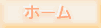
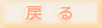
仠儔僘儀儕乕僷僀乮 僔儞僌儖儃乕僪 僐儞僺儏乕僞乕 乯傪 摦偐偟偰傒傛偆
帺暘儗儀儖偱丄僞乕僎僢僩偺鉃懱偵揹巕夞楬婎斅偲儚儞僠僢僾儅僀僐儞乮俹俬俠乯偺 揹巕怣崋惂屼僾儘僌儔儉傪搵嵹偟偰丄側傫偲偐丄帋峴偡傞偙偲偑偱偒傑偟偨丅 乮^^乯 俹俬俠偲偼丄偪傚偭偲堘偆偺偱偡偑丄侾枃乮僔儞僌儖乯偺僾儕儞僩婎斅乮儃乕僪乯偵丄 CPU偲昁梫嵟彫尷偺僷乕僣椶偱娙棯偝傟偨峔惉偱偺乽 僔儞僌儖儃乕僪 僐儞僺儏乕僞乕 乿 偵嫽枴偑偁傝丄擔忢揑側僷僜僐儞梡搑偱丄偳偺掱搙偱巊偊傞偺偐丠 帋偡帠偵偟傑偟偨丅
丒 丒 丒 丒 丒
仠僔儞僌儖儃乕僪 僐儞僺儏乕僞乕偼 乧乧乧 偍庤崰偱丄戙昞揑側乽 Raspberry Pi 乮 儔僘儀儕乕僷僀 乯乿傪巊梡偡傞帠偵偟傑偟偨丅
丂仺丂壗屘偐丄夦偟偘側婥攝偑 乧乧乧 僩儔儞僾偺敔偐偟傜 (^^丠
丒 丒 丒 丒 丒
仠敔傪奐偗傑偟偨偑 乧乧乧丂娵棁偺彜昳偑丄偦偺傑傑偺忬懺偱擖偭偰偄傑偟偨丅 (^^丟
丂仺丂乽儔僘僷僀乿偺垽徧偱丄恊偟傑傟偰偄傞傛偆偱偡丅乧 偲偰傕壜垽偄偱偡偹 乮^^乯
仠敔偐傜丄儔僘儀儕乕僷僀偺杮懱傪庢傝弌偟傑偟偨丅 亂 Raspberry Pi3 Model B乮儔僘儀儕乕僷僀僗儕乕儌僨儖價乕乯element14斉 亃
丂仺丂偲偰傕彫偝側婎斅偱偡偹 乧乧乧 偙傟偼丄怘傋傞僷僀偲娭學偁傞偺偐偟傜 (^^丠
丒 丒 丒 丒 丒
仠愙懕婡婍偺峔惉僀儊乕僕偱偡丅
丒儔僘儀儕乕僷僀偺杮懱偵 乧乧乧 揹尮僗僀僢僠偼丄憰旛偟偰偄側偄偺偱丄 丂丒俙俠揹尮偺僗僀僢僠傪巊梡偟偰偄傑偡丅 丂丒儔僘儀儕乕僷僀偺杮懱傊捠揹偡傞偲丄帺摦揑偵揹尮俷俶偵側傝丄婲摦傪奐巒偟傑偡丅
仠俷俽偼 乧乧乧 Raspbian ( 儔僘價傾儞 ) 偱偡丅 儔僘儀儕乕僷僀偼丄梡搑偵墳偠偨條乆側俷俽丒僨傿僗僩儕價儏乕僔儑儞偑偁傝傑偡丅 Debian儀乕僗偺僗僞儞僟乕僪側僨僗僋僩僢僾丒僋儔僀傾儞僩GUI僞僀僾偺 乧乧乧 乽 Raspbian ( 儔僘價傾儞 ) 乿傪丄僀儞僗僩乕儖偟傑偟偨丅 仏 Raspbian 丗 Raspberry Pi+Debian
仭嶌嬈帪娫偑妡偐傝傑偡偑丄娙扨側曽朄偺僀儞僗僩乕儔宆 乽 NOOBS 乿偱峴偄傑偟偨丅 丒亂 Download ZIP 亃傪僋儕僢僋偟偰丄埑弅僼傽僀儖傪僟僂儞儘乕僪偡傞丅 丒埑弅僼傽僀儖偐傜揥奐偝傟偨丄慡偰偺僼傽僀儖傪乽 microSD僇乕僪 乿僿僐僺乕偡傞丅 丒乽 NOOBS 乿偑彂偒崬傑傟偨乽 microSD僇乕僪 乿傪儔僘僷僀杮懱偵嵎偟崬傒丄廃曈婡婍 丂偺愙懕屻丄揹尮俷俶 仺 婲摦偟傑偟偨偺偱丄懕偗偰奺庬愝掕傪峴偄傑偟偨丅 仭OS ( Raspbian ) 傪擖傟傞乽 microSD僇乕僪乿偼丄帠慜偵僼僅乕儅僢僩偟偰偄傑偡丅 丂俹俠 ( Windows )偵憰旛偝傟偨 ' 僼僅乕儅僢僞乕'偼巊梡偟偰偄傑偣傫丅 丂SD傾僜僔僄乕僔儑儞 偺 乽 SD儊儌儕僇乕僪僼僅乕儅僢僞乕乿傪巊梡偟傑偟偨丅
丒 丒 丒丂仭僨傿僗僾儗僀偼 乧乧乧 壠揹偭傐偔丄帺戭偺僥儗價傪戙梡偡傞帠偵偟傑偟偨丅 丒 丒
仠儔僘僷僀杮懱傗働乕僽儖婡婍椶偼丄僥儗價棤懁偺僗儁乕僗偵愝抲偡傞偙偲偵偟傑偟偨丅 偍庤寉偵丄暻妡偗梡寠偵扞庴偗嬥嬶傪僱僕巭偱屌掕偟偰偄傑偡丅
丂仺丂儔僘僷僀婡婍椶偑僥儗價棤偵塀傟偰偍傝丄栚棫偨側偄偱偡丅乧 偄偄偐傕 乮^^乯
庡側丄婡婍椶偱偡丅 丒Raspberry Pi3 Model B乮儔僘儀儕乕僷僀僗儕乕儌僨儖價乕乯倕倢倕倣倕値倲侾係斉 丒僗僀僢僠儞僌 俙俠傾僟僾僞乕 俆倁俀丏俆俙丂俙俢亅俛俆侽俹俀俆侽 丒倀俽俛働乕僽儖丂俙僆僗亅儅僀僋儘俛僆僗丂侽丏俆倣丂俙亅倣倝們倰倧俛 丒TOSHIBA 儅僀僋儘俽俢僇乕僪乮micro SDHC乯EXCERIA 侾俇俧俛 侾侽侽俵俛乛倱 丒HDMI働乕僽儖 - 0.9m (僞僀僾A僆僗 - 僞僀僾A僆僗)
仠擬懳嶔 巊梡昿搙偼掅偄偺偱丄擬懳嶔偼昁梫側偄偲巚偄傑偡偑丄揹巕晹昳偐傜偺敪擬偲僥儗價杮懱 棤懁偐傜偺曻擬偑敪惗偡傞偺偱丄擬懳嶔僷乕僣乮働乕僗僙僢僩晅懏昳乯傪憰拝偟傑偟偨丅
丒俠俹倀僼傽儞丄僸乕僩僔儞僋乮俠俹倀丄俴俙俶僐儞僩儘乕儔丄儗僊儏儗乕僞乯
仠僨傿僗僾儗僀偼丄俁俀倁宆偺僥儗價偱偡丅 偙偺僒僀僘偺僥儗價夋柺偱昞帵偟偰傕丄偦傟側傝偵尒傗偡偄偱偡丅乮^^乯 亂 僔儍乕僾 LC-32E6 32V宆乮傾僗儁僋僩斾 16丗9乯 夋慺悢乮1366 X 768乯 亃
丂仺丂帺戭偺僥儗價夋柺偱昞帵偟偨傜丄敆椡偑偁傝傑偡偹 乧乧 偄偄偐傕 乮^^乯
仠嵞婲摦偲僔儍僢僩僟僂儞偺幚峴偼丄儊僯儏乕偐傜巜帵偡傞偺偱偡偑 乧乧乧
丂仺丂傾僀僐儞偺僋儕僢僋偱幚峴偡傞曽朄傪丄帺暘岲傒偱晅偗壛偊傑偟偨丅 乮^^乯
丒 丒 丒 丒 丒
仠庡偵丄巊梡偡傞僒乕價僗偼 乧乧乧 偍庤寉偵丄Web僽儔僂僓乮 Google Chrome 乯偱丄埲壓傪巊梡偟傑偡丅 丂丒亂 Yahoo! 亃僩僢僾儁乕僕偵偁傞乽Yahoo!儊乕儖乿偱丄庴怣儊乕儖偺僠僃僢僋 丂丒亂 Yahoo! 亃僩僢僾儁乕僕偵偁傞乽僩僺僢僋僗乿偺墈棗 丂丒亂 Google 亃専嶕傗墈棗 丂丒亂 YouTube 亃摦夋傗壒妝偺帇挳
仠Web僽儔僂僓偼 乧乧乧 嵟弶偐傜乽 Google Chrome乮僌乕僌儖丒僋儘乕儉乯乿偑丄僨僗僋僩僢僾夋柺偺僾儖僟僂儞 儊僯儏乕偵愝掕偝偰偄偨偺偱丄巊梡偡傞偙偲偵偟傑偟偨丅乧乧乧 偍姪傔偐偟傜 (^^丠
丂仺丂僔儞僾儖側僨僓僀儞偱偡偹 乧乧乧 偄偄偐傕 乮^^乯
丒 丒 丒 丒 丒
仠僥儗價偺儕儌僐儞憖嶌偱丄擖椡愗懼偟傑偡丅
丂仺丂儔僘僷僀傪婲摦偟偨帪偼丄帺摦揑偵儔僘僷僀夋柺偵愗傝懼傢傝傑偡丅
丒 丒 丒丂仠暥帤偺擖椡憖嶌偼丄偙傫側姶偠偱偡丅 丒 丒
仠擖椡検偑懡偄帪偼 乧乧乧 儚僀儎儗僗偺僉乕儃乕僪偲儅僂僗傪巊梡偟傑偡丅 亂 ELECOM 2.4GH倸儚僀儎儗僗僼儖僉乕儃乕僪仌儅僂僗 亃
丒 丒丂仠晛抜偼 乧乧乧 丒 丒丂丂丂丂庡偵丄壖憐僉乕儃乕僪傪巊梡偟傑偡丅 丒
仠儊僯儏乕偐傜壖憐僉乕儃乕僪傪丄慖戰偟偰屇傃弌偟傑偡丅
仠壖憐僉乕儃乕僪傪丄屇傃弌偟偨忬懺偱偡丅
丂仺丂夋柺忋偺僇乕僜儖傪丄儅僂僗憖嶌偱摦偐偟偰丄懪尞擖椡偟傑偡丅
丒 丒 丒 丒 丒
仠儔僘儀儕乕僷僀偺傾僢僾僨乕僩偼丄昁梫偱偡偺偱 乧乧乧
丂仺丂傾僀僐儞 乮 os悲踢棉澳.sh 乯 偺僋儕僢僋偱幚峴偡傞曽朄偵偟傑偟偨丅 乮^^乯
仭僔僃儖僗僋儕僾僩偺拞恎偼丄乽 bash 僔僃儖 乿偺峔暥偱婰弎偟偰偄傑偡丅 #*** 仠儔僘儀儕乕僷僀 傾僢僾僨乕僩 *** #!/bin/bash #*** 嘆僀儞僗僩乕儖壜擻側僷僢働乕僕乽堦棗乿傪峏怴 *** sudo apt-get update #*** 嘇僀儞僗僩乕儖偝傟偰偄傞僷僢働乕僕乮僜僼僩乯偺峏怴 *** sudo apt-get upgrade -y #*** 嘊Debian偺峏怴乮傾僢僾僌儗乕僪乯 *** sudo apt-get dist-upgrade -y #*** 嘋僼傽乕儉僂僃傾偺峏怴 *** sudo rpi-update #*** 嘍晄梫側僷僢働乕僕傪嶍彍偡傞 *** sudo apt-get autoremove #*** 嘐儔僘儀儕乕僷僀偺嵞婲摦 *** sudo reboot
丒 丒 丒 丒 丒
仠姶憐 乧乧乧 側傫偲側偔巊偭偰偄傞偑丄夣揔偱偼側偄丅 (^^丟 丒儅僀僋儘SD僇乕僪偑夡傟傗偡偄偺偱丄墑柦壔偺愝掕傪偟偰偄傑偡丅 丒偨傑偵丄儅僂僗傗僉乕儃乕僪憖嶌偺斀墳偑抶偔側傝丄僗僩儗僗傪姶偠傞丅 丂俠俹倀巊梡棪100亾偺忬懺偑丄懡乆偁傝丄張棟偑掆巭偟偰偄傞姶偠偱偁傞丅 丒僼儕乕僘偡傞帪偑偁傞丅摿偵丄YouTube 偱丄摦夋傪娤徿偟偰偄傞帪偵懡偄偱偡丅 丒壙奿丄儅僔儞僷儚乕丄儕僜乕僗傪峫椂偡傞偲丄巇曽偑側偄偐傕丅 丒彫偝側僐儞僺儏乕僞乕偱偡偑丄偙傟偼丄棫攈側乽 Linux 儅僔儞 乿偱偡偹丅
丒 丒丂庡偵丄廇怮慜偵晍抍偺拞偐傜偍庤寉偵巊梡偟傑偡丅 丒 丒丂弶傔偰偺儔僘僷僀偱偡偺偱丄乽 儔僘僷僀3 楇崋婡 乿偲柦柤偟傑偟偨丅 丒
仠偍傢傝偵 乧乧乧 僂僀儖僗丄僼傽僀傾僂僅乕儖側偳偺懳嶔偼柍杊旛偱偑 (^^丟 偁偔傑偱傕丄儂價乕梡搑偱乽 Raspberry Pi 乮 儔僘儀儕乕僷僀 乯乿傪丄巊偭偰傒傑偡丅
傑偨丄偙傟傪婡夛偵丄俬倧俿乮儌僲偺僀儞僞乕僱僢僩乯丄俙俬乮恖岺抦擻乯宯暘栰側偳偺 嬤戙揑側僥僋僲儘僕乕偵怗傟傞偐傕偟傟傑偣傫偑丄傏偪傏偪儁乕僗偱丄傗偭偰偄偒傑偡丅
丒 丒 丒 丒 丒